Transcribir contenido de audio para convertirlo en texto es un recurso muy útil para ahorrar tiempo. Al fin y al cabo, es posible crear notas o narrar textos completos mientras se conduce o se da un paseo. Además, la transcripción de entrevistas puede llevar mucho tiempo y servicios como este agilizan el proceso.
Algunos programas ofrecen el servicio de forma nativa, como Google Drive y Keep. Sin embargo, también es posible acceder o descargar aplicaciones creadas específicamente para convertir la voz en contenido escrito.
Cómo transcribir audio a texto en WhatsApp
Los usuarios del teclado nativo de Android, GBoard, pueden transcribir fácilmente audio a texto en WhatsApp. Si no tiene el programa, simplemente descargue Gboard para Android 7.0 o superior e iOS 9.0 o superior.
La característica es esencial para aquellos que no quieren llenar a sus amigos con mensajes de audio, pero no tienen las manos libres para escribir. Verificar:
1. Abra WhatsApp como lo hace normalmente y luego acceda a la ventana de chat que desee;
2. Toque el cuadro de chat para activar el teclado. Luego, toca la imagen de un micrófono, ubicado en el lado derecho del teclado (atención: no es el ícono del micrófono en WhatsApp);
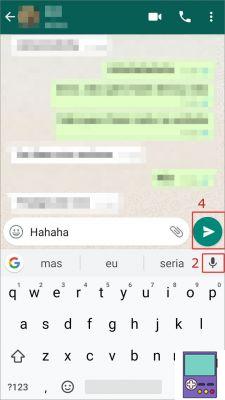
3. Di lo que quieras y, una vez que hayas terminado, vuelve a pulsar el icono del micrófono;
4. Para enviar el mensaje, simplemente presiona la flecha verde de enviar, como cualquier otro en WhatsApp.
La función de micrófono de Gboard también se puede usar en otras aplicaciones, como el organizador Evernote, que también está disponible para Android e iOS.
Cómo transcribir audio a texto en Google Drive
El uso de la aplicación Google Drive Docs para transcribir audio en texto puede ser ideal para cualquier persona que necesite escribir contenido más extenso. el recurso de mecanografía por voz realiza la conversión en tiempo real.
Así, es posible dictar en el acto o reproducir una grabación para que el sistema la convierta. Para ello es necesario disponer de una cuenta de correo de Gmail y utilizarla a través de Chrome.
1. Accede a Google Drive. Si no ha iniciado sesión, inicie sesión en su cuenta de Google;
2. Para crear un documento, vaya al botón Nuevo, en la esquina superior izquierda. En el menú que se abre, elija Documento;
3. Para activar la función, vaya a Instrumentos y seleccione mecanografía por voz;
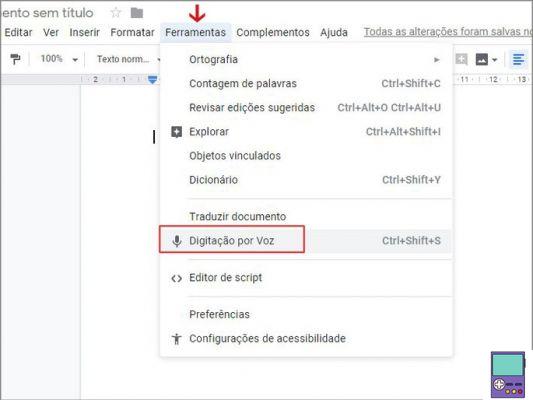
4. Haga clic en el icono del micrófono que aparecerá en la pantalla. Cuando cambia a rojo, significa que puede comenzar a hablar. Para silenciar el micrófono, simplemente haga clic en el icono nuevamente.
Algunas consideraciones sobre el dictado por voz de Google Drive
- Busca un ambiente tranquilo: Google Drive suele entender muy bien las palabras habladas en portugués, pero si se encuentra en un entorno muy ruidoso, es posible que no funcione tan bien.
- Idioma: La función está configurada para entender el idioma en el que está configurado el Drive. Si quieres cambiar el idioma de captura, solo tienes que acceder a la flechita encima del icono del micrófono y elegir el que prefieras.
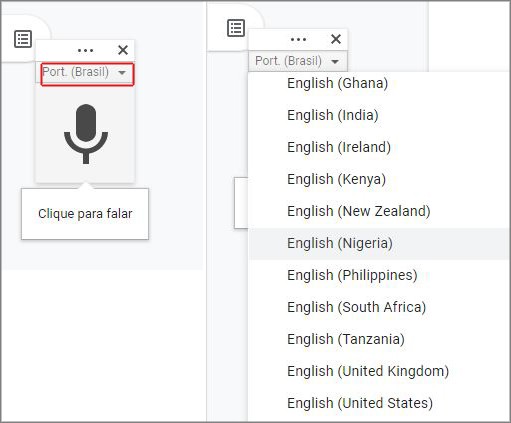
- Agregar puntuación y hacer ediciones: La inclusión de puntuación solo está disponible en alemán, inglés, español, francés, italiano y ruso. Comandos de edición (como seleccionar texto o saltar una línea), solo en inglés. Por lo tanto, si no desea realizar este trabajo manualmente, deberá cambiar el idioma a uno de los enumerados y pronunciar los comandos en ese mismo idioma.
- El micrófono de la computadora debe estar habilitado.
Cómo transcribir audio a texto en Keep
Si bien Evernote no presenta de forma nativa la transcripción de audio, su principal rival, Keep, sí lo hace.
La funcionalidad es ideal para cualquiera que recuerde algo mientras conduce o necesite grabar algo rápidamente en medio de un día ajetreado.
Para realizar el trámite, debe tener Google Keep instalado en su dispositivo Android o iOS.
1. Abra Keep como de costumbre y toque el ícono del micrófono en el menú inferior para crear una nota de voz;
2. Entonces di lo que quieras. Al notar una pausa más larga, el programa finaliza automáticamente la grabación;
3. La nota ahora muestra tanto el audio original como el contenido transcrito.
Apps específicas para transcribir audio a texto para Android e iOS
1. Transcripción instantánea
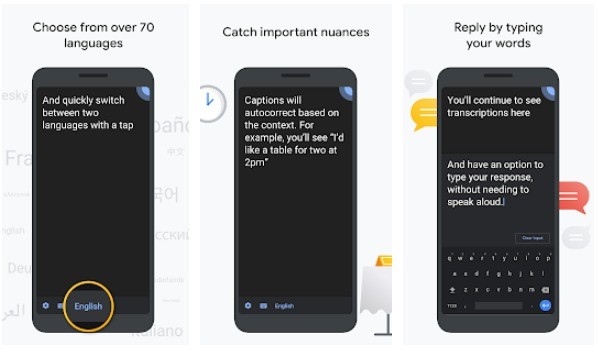
App desarrollada por Google, pensando en facilitar la comunicación con personas sordas. Sin embargo, puede ser utilizado por cualquier persona. El programa interpreta lo dicho y lo transforma en texto en tiempo real.
Puede conservar el audio transcrito hasta por tres días y seleccionar una de las 70 opciones de idioma. Instant Transcript está disponible para Android.
2. Dictar - Voz a texto
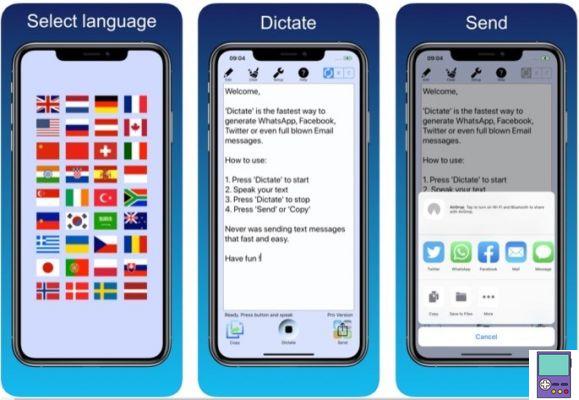
Disponible en más de 20 idiomas, Dictate - Speech to text utiliza tecnología de reconocimiento de voz para convertir cualquier audio en texto.
En la versión gratuita, el usuario puede copiar y pegar el contenido en otras plataformas. Si desea enviar directamente a aplicaciones como WhatsApp, Facebook y Twitter, debe suscribirse a la versión paga. Dictar: la conversión de voz a texto solo está disponible para iOS.
3. Speechnotes
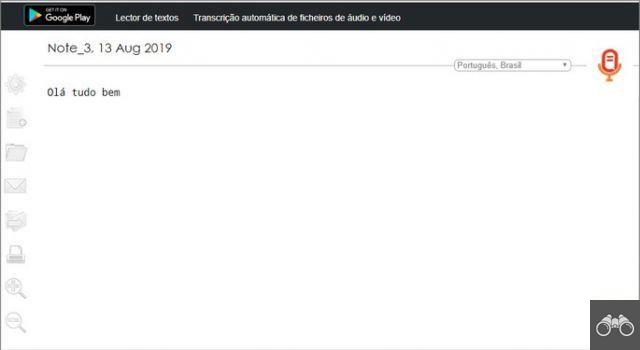
Speechnotes es un conversor de audio a voz en línea gratuito al que se puede acceder directamente desde el navegador. Para usar la versión web, simplemente presione el ícono del micrófono y comience a hablar.
Lo interesante es que, junto al marco en el que se inserta el texto, hay una serie de funciones de edición que se pueden incorporar simultáneamente. Es decir, al final de una pregunta, basta con hacer clic en el signo de exclamación. Lo mismo funciona para saltar líneas o incluir elementos como punto, coma, paréntesis, etc.
El contenido se puede copiar o enviar por correo electrónico a Google Drive o descargar como un documento de Word. Además de la versión en línea, Speechnotes también está disponible para Android.
¿Necesitas hacerlo al revés? Luego, vea cómo convertir texto en audio sin descargar nada. Vea también cómo grabar la pantalla de Android y iPhone en tiempo real.


























